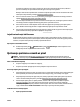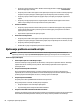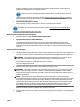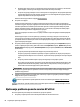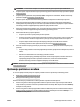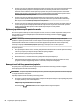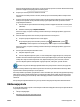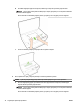User Manual
Ako plava žaruljica bežične mreže treperi, to znači da pisač nije povezan s mrežom. Dodatne informacije
potražite u odjeljku Postavljanje pisača na bežičnoj mreži.
2. Provjera je li računalo povezano s bežičnom mrežom
Ako računalo ne možete povezati s mrežom, možda je riječ o hardverskom problemu usmjerivača ili
računala.
3. Provjerite nije li IP adresa pisača izmijenjena. Ako se IP adresa pisača promijenila od prve instalacije, da
biste ponovno ispisivali morate pokrenuti uslužni program Update IP. Softver je instalirao uslužni
program Update IP address.
a. Otvorite softver za pisač. Dodatne informacije potražite u odjeljku Otvorite HP-ov softver pisača
(Windows).
b. Odaberite uslužni program Update IP address.
Ako test ne uspije, u izvješću o testiranju potražite informacije o otklanjanju problema, pa ponovno
pokrenite test.
4. Pokrenite testiranje bežične veze da biste provjerili funkcionira li ona ispravno.
a. Provjerite je li pisač uključen te ima li u ladici papira.
b.
Na upravljačkoj ploči pisača istodobno pritisnite gumb ( Bežična veza ) i gumb
( Informacije ) da biste ispisali stranicu konguracije mreže i izvješće o testu bežične mreže.
Ako test ne uspije, u izvješću o testiranju potražite informacije o otklanjanju problema, pa ponovno
pokrenite test.
5. Ponovno pokrenite komponente bežične mreže.
a. Isključite usmjerivač i pisač.
b. Ponovno uključite usmjerivač i pisač, i to ovim redoslijedom: najprije usmjerivač, a zatim pisač.
Problem s mrežnom komunikacijom katkad se može riješiti isključivanjem i ponovnim uključivanjem
uređaja. Ako i dalje ne možete uspostaviti vezu, isključite usmjerivač, pisač i računalo, a zatim ih
ponovno uključite sljedećim redoslijedom: najprije usmjerivač, zatim pisač, a potom računalo.
Pomoću ovog alata za otklanjanje poteškoća lakše ćete pisač povezati s mrežom, ako je prije bio
povezan a sada nije. Kliknite ovdje da biste se povezali s internetom i potražili dodatne informacije. Web-
mjesto trenutno možda nije dostupno na svim jezicima.
Ako i dalje nailazite na poteškoće, posjetite HP-ov centar za bežični ispis ( www.hp.com/go/wirelessprinting ).
(Web-mjesto trenutno možda nije dostupno na svim jezicima.) Web-mjesto sadrži najnovije informacije o
postavljanju i korištenju pisača u bežičnoj mreži i otklanjanju poteškoća s bežičnom vezom i sigurnosnim
softverom.
Ako nije moguće uspostaviti bežičnu vezu, pisač je s mrežom moguće povezati pomoću Ethernet kabela.
Održavanje pisača
U ovome odlomku nalaze se upute o tome kako pisač održavati u besprijekornom stanju. Po potrebi obavite
ove postupke održavanja.
●
Čišćenje vanjskog dijela
●
Održavanje glave pisača i spremnika s tintom
HRWW Održavanje pisača 69